【Typecho分享】都这年头了,别逼自己再用过于臃肿的wordpress了,还有一个更好的博客系统选择~
前言
大家好,我是你们的好朋友小改。
首先,我来抛出一个问题。你的个人博客用的是什么系统?
我相信很多人都会说:wordpress!
的确,wordpress在海内外的地位都十分的高,很多博客都是用的wordpress来搭建的,就连小编的也是~
但是,wordpress也变得越来越臃肿了,这个小小的博客系统已经很占内存啦~
那么,又有什么博客系统可以取代wordpress呢
答案,就是typecho!
文章声明
文章选自作者Gaisoft的微信公众号里的“都这年头了,别逼自己再用过于臃肿的wordpress了,还有一个更好的博客系统选择~”,未经作者允许,请勿私自搬运!
了解、安装与使用
首先,我们要了解typecho是个什么。

唉,奇怪,wiki怎么没详细写typecho是个什么,那么我们就直接看typecho的官网吧~

这个便是typecho的官网:https://typecho.org/
我们往下翻,可以翻到他们的产品介绍:
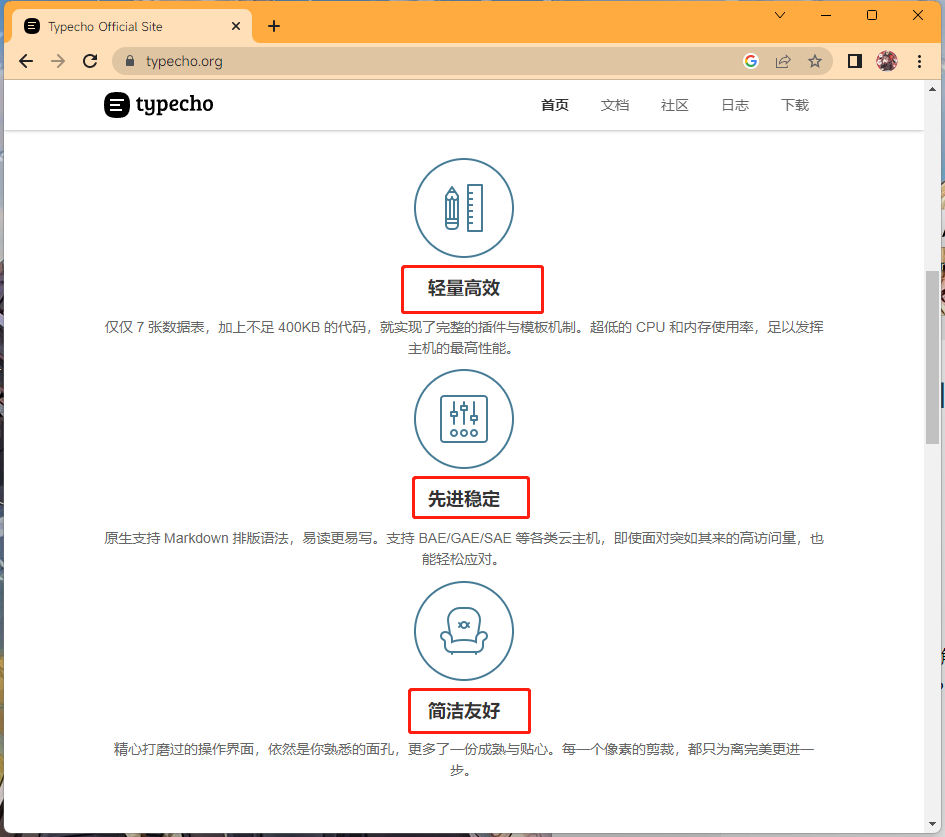
typecho的产品理念就是轻量、稳定与简洁。
据说typecho的官网上写了不足400kb的代码,那我们来看看隔壁wordpress的是多少?反正现在wordpress的压缩包是24MB。
400kb小编自然是不信的,所以我们就来下载看看究竟有多大。

看到这里,小编也是服了,毕竟新版本也才600kb左右,确实很小。
(小编解压后大小约2MB,整体的大小还是很小的)
那么话不多说,我们就用安装wordpress的方法安装typecho,因为安装程序都差不多。

虽然从这里安装也就结束了,
但小编认为:这个博客缺少了点灵魂。
(其实就是界面太简单了)
于是,小编找到了一个typecho的免费主题,叫Joe主题
这个主题是免费的,所以我们可以直接访问:https://github.com/HaoOuBa/Joe来下载这个主题。
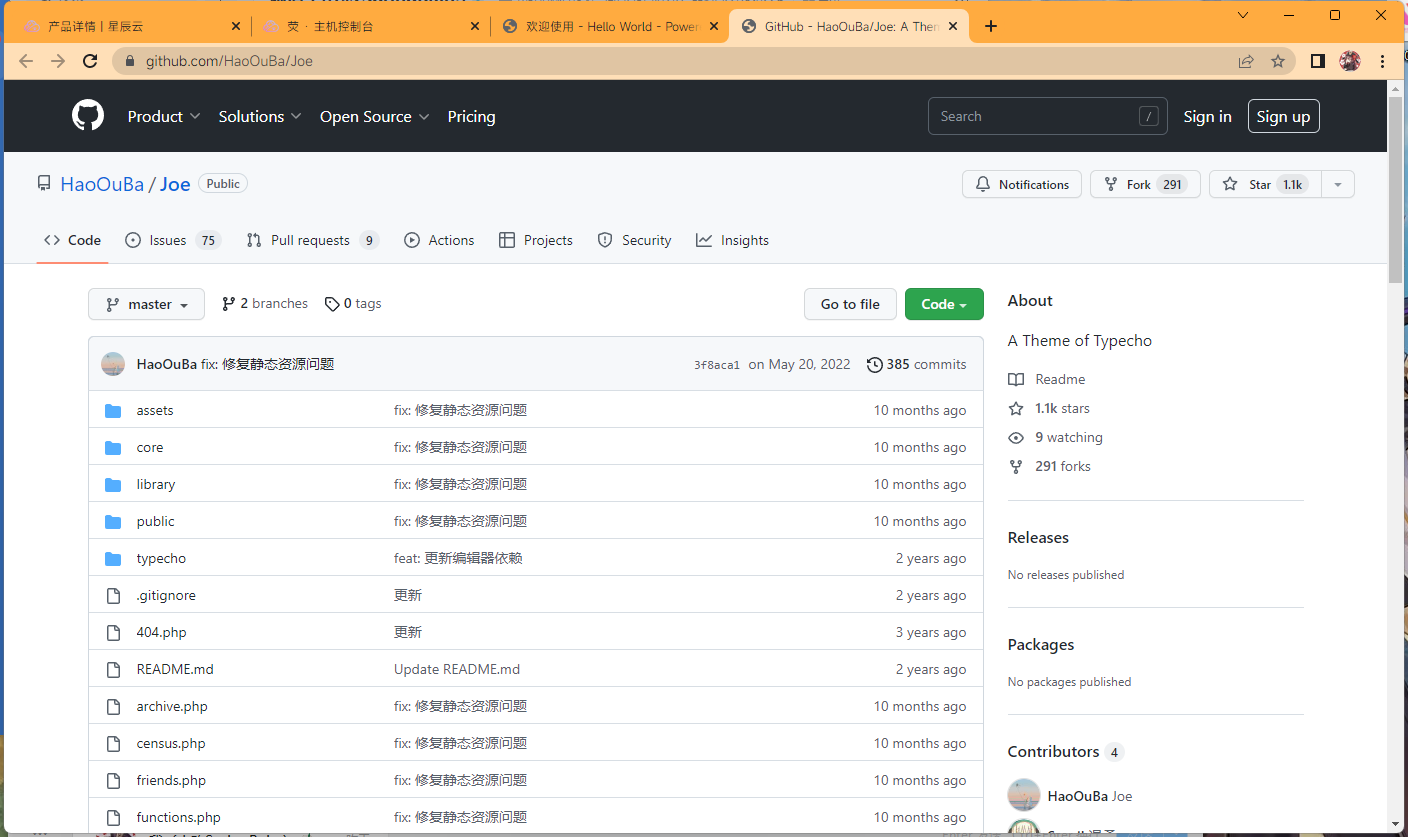
这个主题虽然只有1.3MB,
但是效果啊不亚于那种付费主题。
说实话小编觉得这个主题效果还是很好的,所以推荐大家使用。
下载完主题后,我们来到我们网站根目录/usr/themes目录下,将下载好的Joe主题上传后解压,如下图。
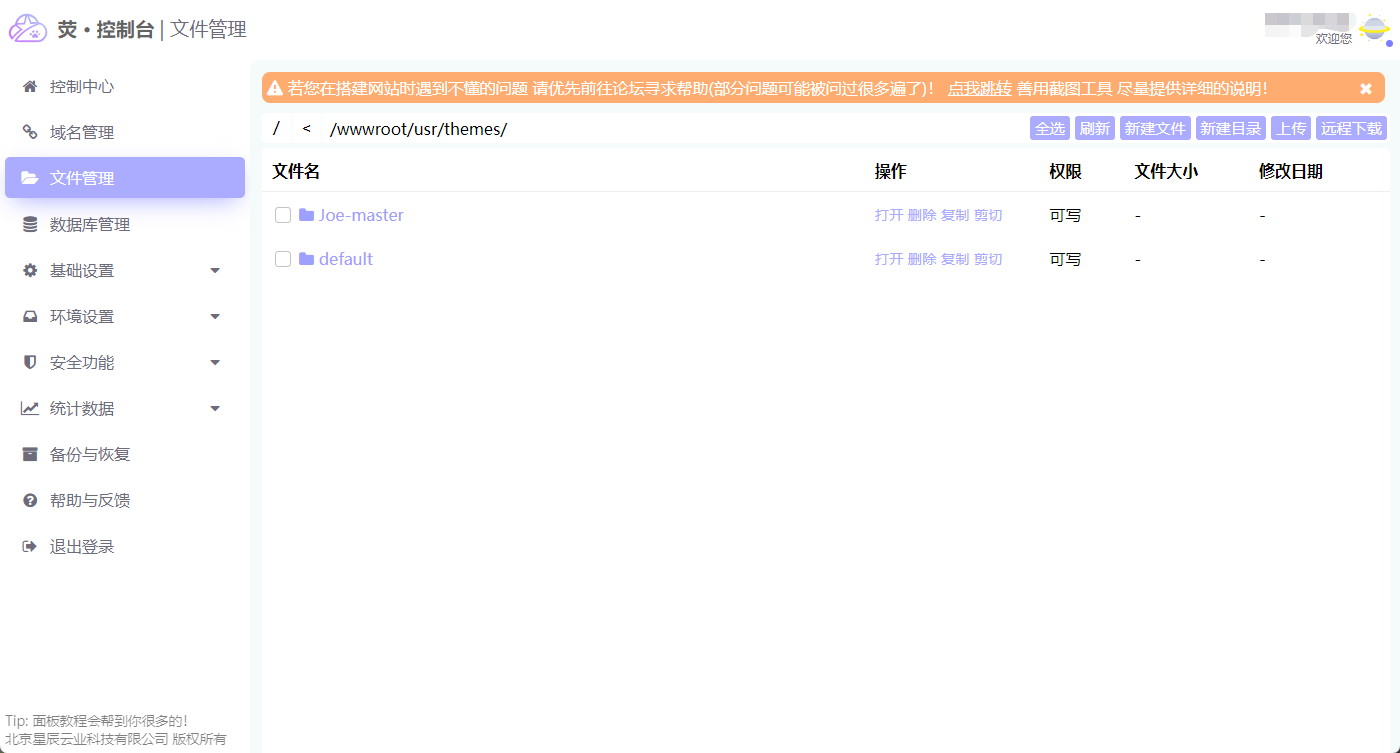
解压后会有个文件夹叫Joe-master,这便是主题包。
我们回到网站后台,在这里顺便科普一个小知识,typecho的网站后台地址一般都是:网站访问地址/admin
进入后台,控制台→外观,然后启用joe外观。
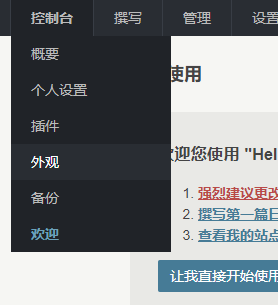
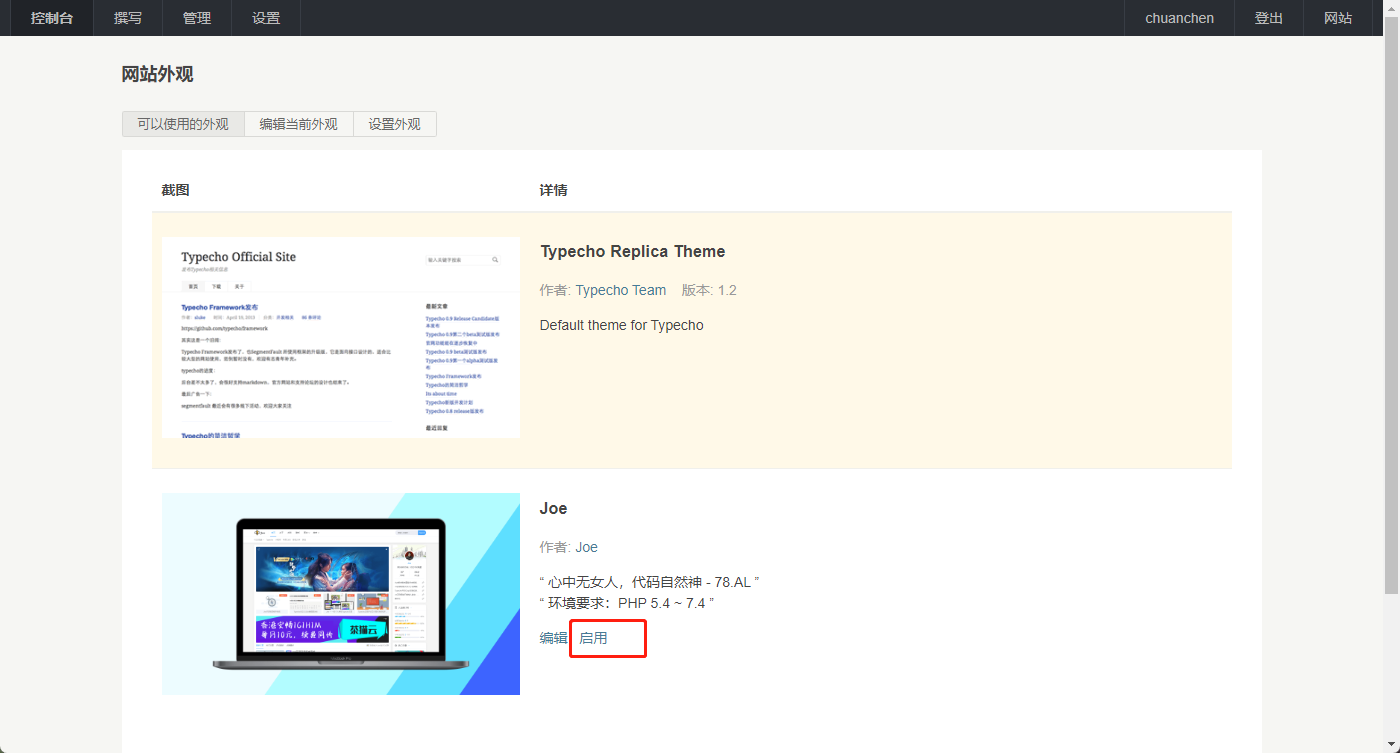
启用后我们可以点设置外观对这个外观设置了。

这里小编稍微修改了亿~~~下……
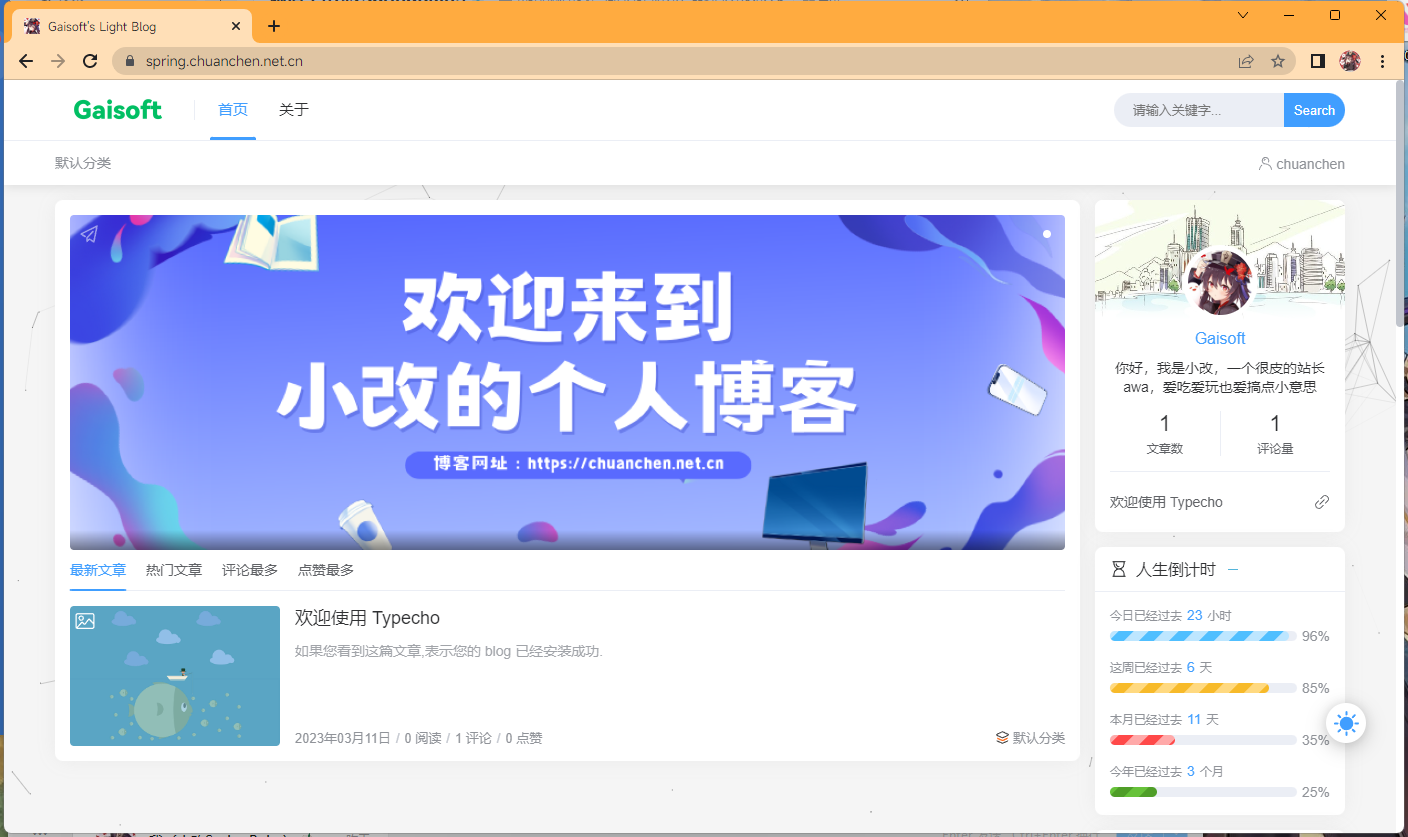
结尾
总体而言,typecho的博客系统是很不错的,小编也推荐大家使用。如果大家不用wordpress的话,我想,这个可以是你最好的选择啦。
当前文章作者:是小改呀
当前文章地址:https://notes.smartsrain.cn/352.html
版权声明与其他声明:春雨笔记是一个个人博客,博客所发布的一切文章仅限用于学习和研究目的,如内容存在争议仅代表站长观点,具体问题请自行辨别;春雨笔记的内容除特殊说明外,均遵循CC BY-NC-SA 4.0 DEED版权协议发布,转载请附上原文出处文章链接、文章作者及本声明;若发现文章侵犯您的权益请发件至kadzh520@vip.qq.com,收到诉求我们将删除存在诉求的文章。

